Содержание
Информация к новости
- Просмотров: 24 811
- Автор: admin
- Дата: 5-06-2016
5-06-2016
Категория: Функционал Windows / Интернет
Здравствуйте Дмитрий! Несколько дней назад не cмог зайти на ваш сайт, выходила ошибка, что такой страницы не существует, но что интересно, после очистки кэша DNS (командой ipconfig /flushdns) удалось всё же войти к вам, скажите пожалуйста, дело в моей операционной системе или в чём-то другом?
Очистка кэша DNS
Привет друзья! Конечно у меня от Вас нет никаких секретов и я Вам всё расскажу в подробностях. Уверен, информация вам пригодится, так как произойти это может с любым другим сайтом в похожих обстоятельствах.Неделю назад, один мой приятель обратился ко мне с просьбой, рассказать о том, как создать свой сайт: зарегистрировать доменное имя, залить двиг сайта на хостинг и настроить его.Так как доменное имя уже было куплено, я начал с хостинга, стал объяснять человеку, как залить файлы сайта на хостинг и как правильно его настроить, я даже объяснил как менять пароль на хостинге и для примера сменил пароль в своём реальном профиле, но пароль сменил на очень простой и забыв об этом, начал объяснять дальнейшее.Хостинг (hosting) — организация, предоставляющая свои компьютеры для размещения вашего сайта в сети-интернет, подробно об этом я писал здесь.Естественно, через несколько дней (ночью) такой простой пароль был подобран «редисками» (плохими людьми) и они вошли в контрольную панель управления моим сайтом и попытались залить вредоносный скрипт в файлы сайта, но не успели, так как на сайте есть свой антивирус, и мне на телефон (в 1 час ночи) пришло СМС с информацией об изменении файлов движка сайта. Также мой сайт круглосуточно мониторит сервис безопасности «nazamok.com» и они тоже мне прислали СМС и письмо на почту с точной информацией, где именно находится вредоносный скрипт.Мне в голову даже мысль не пришла о том, что кто-то чужой вошёл в контрольную панель управления моего сайта на хостинге (обычно взламывают сайты), поэтому я подумал, что кто-то взломал мой сайт и там хозяйничает, я быстро заменил модифицированные файлы сайта на нормальные версии из резервного архива и сменил пароль в админку, затем, уже на всякий случай сменил пароль в контрольную панель хостинга и мошенники вылетели оттуда, но самым последним их действием был довольно странный поступок, они сменили DNS адреса моего сайта на другие (были ns1.jino.ru, а стали n1.reg3.ru, зачем это было сделано, для меня осталось тайной, может они они таким простым способом хотели украсть сайт!?).Передача или продажа сайта другому лицу довольно трудный и долгий процесс, исключающий возможность обмана.Подмену DNS адресов, я заметил только через час, конечно я сразу запустил процесс возврата старых DNS адресов, но все следующие сутки некоторые пользователи испытывали проблемы с доступом на сайт. Почему?Друзья, всё дело в Системе доменных имён (DNS), а точнее в кэше DNS, но обо всём подробно.Что такое — Система доменных имен (DNS)?Все компьютеры в интернете обращаются друг к другу с помощью цифровых значений, так называемых IP-адресов, а Система доменных имен (DNS) преобразует буквенные значения в цифровые. Как это происходит на деле, к примеру, наберите в командной строке команду ipconfig и увидите IP-адрес вашего компьютера в интернете, например адрес будет такой: 2.52.232.125,
если вы захотите со своего компьютера попасть на наш сайт и наберёте в поисковой строке браузера — remontcompa.ru, затем нажмёте на клавиатуре Enter, то в первую очередь в работу включится Система доменных имен (DNS) и преобразует буквенное наименование нашего сайта remontcompa.ru в цифровое (IP-адрес) — 81.177.165.83 и ваш компьютер с адресом 2.52.232.125 соединится с компьютером, на котором находится наш сайт 81.177.165.83. Придумано это конечно потому, что обычным людям легче запомнить название домена «remontcompa.ru», чем сочетание четырех чисел в десятичной системе исчисления 81.177.165.83.Примитивное подобие Системы доменных имен находится в вашем телефоне в виде «Контактов», каждому контакту сопоставлено имя человека и его телефонный номер. Что делать, имена мы запоминаем проще, чем телефонные номера.Естественно, когда мошенники зашли в контрольную панель управления моим сайтом на хостинге и указали другие DNS-адреса, то все пользователи не смогли войти на наш сайт и получили вот эту ошибку.
И понятно почему, ведь по указанному адресу не существовало никакого сайта.
И вот мы подошли к самому главному. Основной вопрос вот в чём, ведь в контрольной панели управления на хостинге я вернул своему сайту прежние DNS-адреса в течении одного часа, а проблемы с доступом на сайт были у некоторых пользователей в течении целых 24 часов. Почему?
Причины две.
Первая причина. В вашей Windows существует так называемый свой кэш DNS. При посещении вами нового сайта Windows запоминает его DNS-адрес в своём кэше, что ускоряет процесс последующего доступа к нему. Но Windows вместе с положительными записями хранит также и отрицательные записи, то есть, если вы вошли на наш сайт в то время, когда он был не доступен из-за указанных на хостинге несуществующих DNS-адресов, то в кэше DNS появилась отрицательная запись и если через несколько часов обратиться к этому же сайту, то Windows возьмёт его DNS-адреса из своего кэеша и вы на этот сайт опять не попадёте (хотя в это время сайт уже будет работать на новых DNS-адресах).
Друзья, если вы долгое время не можете попасть на какой-либо сайт, просто очистите кэш DNS своей операционной системы, сделать это очень просто. Открываете командную строку от имени администратора и вводите команду:
ipconfig /flushdns
Всё, кэш составителя DNS успешно очищен.
Ещё можно использовать команду сброса сетевых настроек TCP/IP netsh winsock reset, она также сбросит кэш DNS Windows, но нужно будет перезагрузить компьютер.
В следующий раз при попытке войти на ранее недоступный сайт Windows не будет брать его DNS-адрес в своём кэше, а свяжется с DNS-серверами вашего провайдера (например Билайн) и там запросит IP-адрес интересующего вас сайта.
Вторая причина. Вполне может быть, что в кэше провайдера также будут неверные DNS-адреса, но кэш любого провайдера обновляется раз в два-три часа (это время нужно подождать) или временно использовать для входа на сайт альтернативные DNS-сервера от гугла или обычный анонимайзер.
Сам провайдер обновляет свою базу DNS-адресов, делая запрос к Корневому DNS-серверу (существует несколько во всём мире). Как я понял, информация на корневых серверах обновляется глобально и если ваш сайт где-то существует на просторах интернета, пусть даже с новыми DNS-адресами, то он будет найден и информация о нём будет передана DNS-серверу вашего провайдера и вы обязательно попадёте на свой сайт, но на это тоже может уйти несколько часов.
Друзья, думаю данная информация поможет вам в том случае, если ваш любимый сайт вдруг затерялся на просторах интернета! Под конец статьи напомню вам, что в сети существует настоящая машина времени, сохраняющая на своих серверах самые интересные сайты (наш с вами в том числе) целиком.ВернутьсяКомментариев: 6 Дорогой посетитель, Вы можете задать на сайте любой вопрос и обязательно получите ответ! 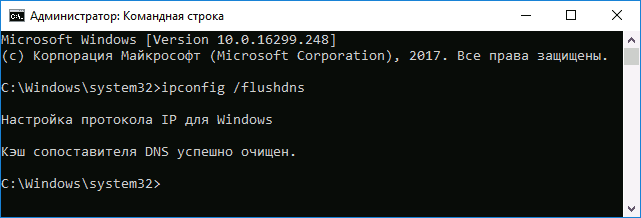
После выполнения описанных действий сброс кэша DNS Windows будет завершена, однако в некоторых случаях могут возникнуть проблемы, вызванные тем, что и у браузеров есть собственная база данных соответствий адресов, которую также можно очистить.
Очистка внутреннего кэша DNS Google Chrome, Яндекс Браузера, Opera
В браузерах на базе Chromium — Google Chrome, Opera, Яндекс Браузер присутствует собственный кэш DNS, который также можно очистить.
Для этого в браузере введите в адресную строку:
- chrome://net-internals/#dns — для Google Chrome
- browser://net-internals/#dns — для Яндекс Браузера
- opera://net-internals/#dns — для Оперы
На открывшейся странице вы можете посмотреть содержимое кэша DNS браузера и очистить его, нажав кнопку «Clear host cache».
Дополнительно (при проблемах с соединениями в конкретном браузере) может помочь очистка сокетов в разделе Sockets (кнопка Flush socket pools).
Также, оба этих действия — сброс кэша DNS и очистку сокетов можно быстро выполнить, открыв меню действий в правом верхнем углу страницы, как на скриншоте ниже.
Дополнительная информация
Существуют и дополнительные способы сброса кэша DNS в Windows, например,
- В Windows 10 присутствует опция автоматического сброса всех параметров подключений, см. Как сбросить настройки сети и Интернета в Windows 10.
- Многие программы для исправления ошибок Windows имеют встроенные функции для очистки кэша DNS, одна из таких программ, направленная именно на решение проблем с сетевыми подключениями — NetAdapter Repair All In One (в программе присутствует отдельная кнопка Flush DNS Cache для сброса кэша DNS).
Если простая очистка не срабатывает в вашем случае, при этом вы уверены, что сайт, к которому вы пробуете получить доступ работает, попробуйте описать ситуацию в комментариях, возможно, у меня получится вам помочь.
</li>
Чтобы сбросить кеш ДНС есть два способа:
Способ 1. Командная строка
Нажимаем кнопку «Пуск» и пишем фразу «Командная строка». Без разницы — Windows 7 или Windows 8, или даже Windows 10 — во всех версиях запуститься поиск и в его результатах будет ярлычок командной строки. Кликаем на него и получаем черное окно консоли. В ней надо писать команду:
ipconfig /flushdns
И нажимаем кнопку Enter. Должно получится так:
netsh winsock reset
Этим вы сделает сброс настроек Winsock. Иногда это тоже помогает.
Если у Вас есть какие-то проблемы с командной строкой, или Вам надо часто чистить кэш DNS, то воспользуетесь вот этим bat-файлом — скачать.
Способ 2. Перезапуск DNS-клиента Windows
Нажимаем кнопки Win и R и получаем окно «Выполнить»:
В нем набираем: services.msc и нажимаем кнопку «ОК». Таким образом мы запустили системную консоль управления службами Виндовс. Здесь надо найти службу DNS-клиент:
Кликаем по нему мышью чтобы выделить и нажимаем на ссылку «Перезапустить», указанную на рисунке стрелкой. После перезапуска произойдёт сброс DNS кеша Windows.
Используемые источники:
- https://remontcompa.ru/windows/funkcional-windows/1026-ochistka-kesha-dns.html
- https://remontka.pro/flush-dns-cache-windows/
- https://set-os.ru/clear-dns-cache-windows/


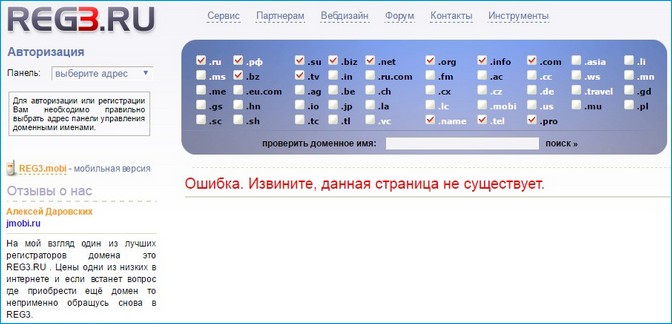
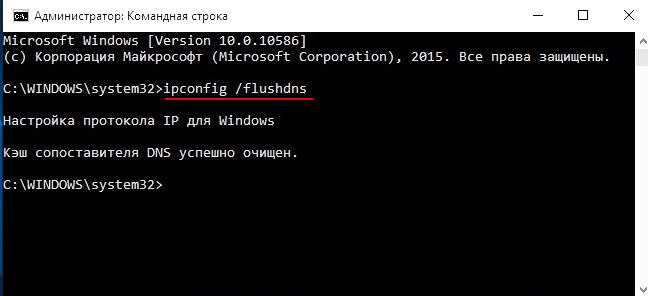
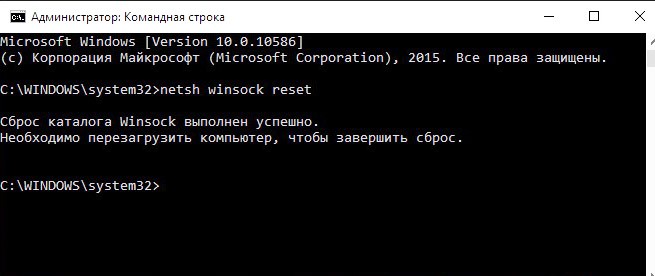
 Как работает DNS-сервер простыми словами
Как работает DNS-сервер простыми словами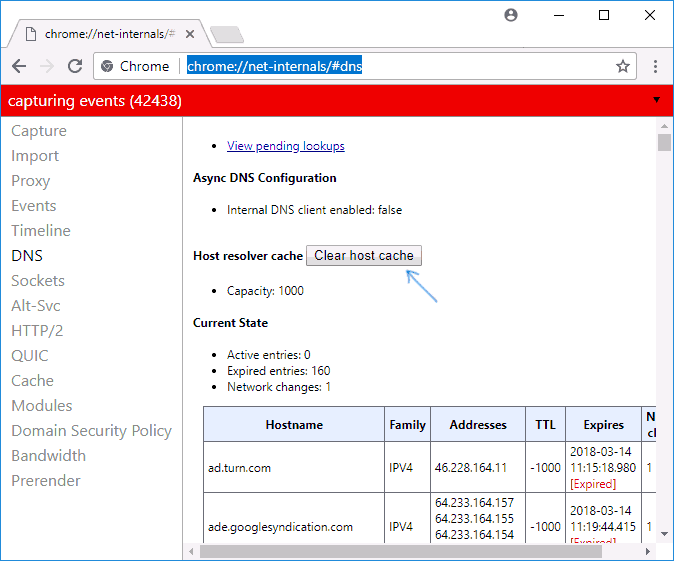
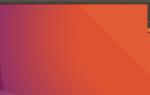 Установка и настройка службы DNS-сервер (DNS Server)
Установка и настройка службы DNS-сервер (DNS Server)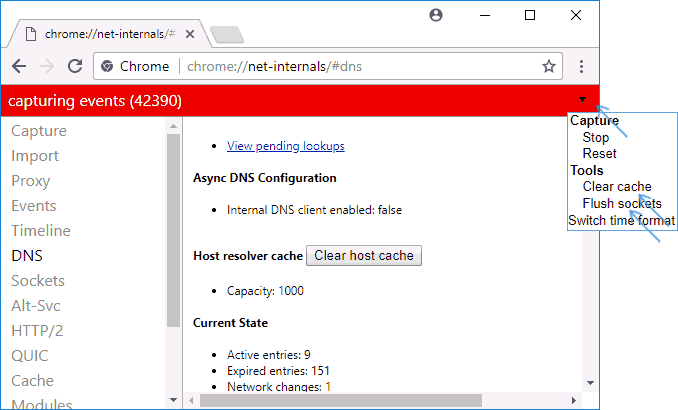
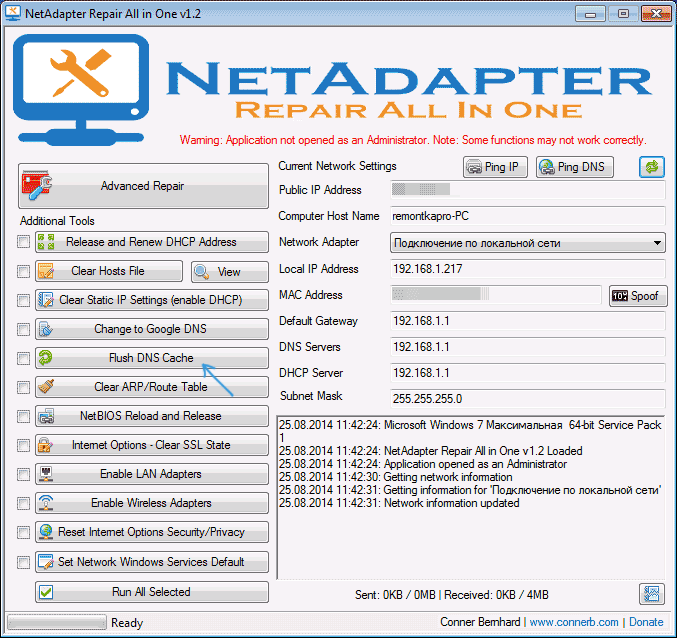

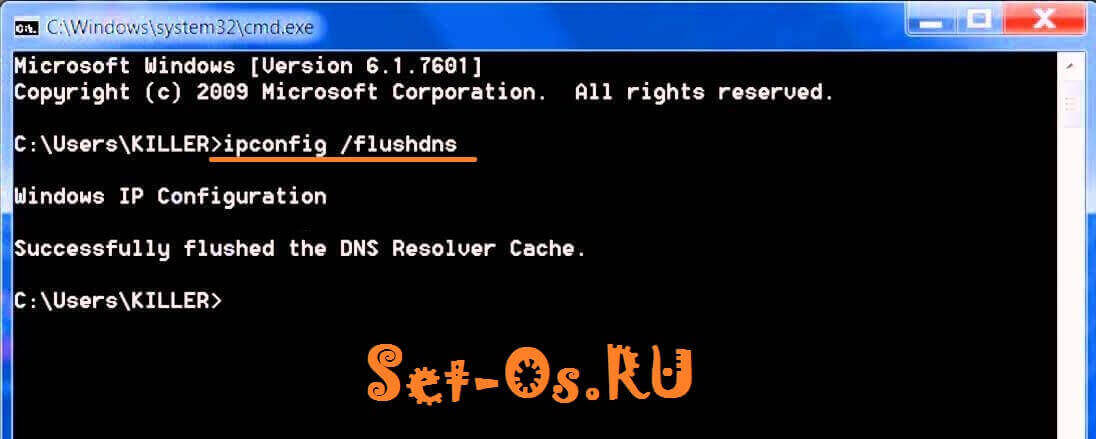

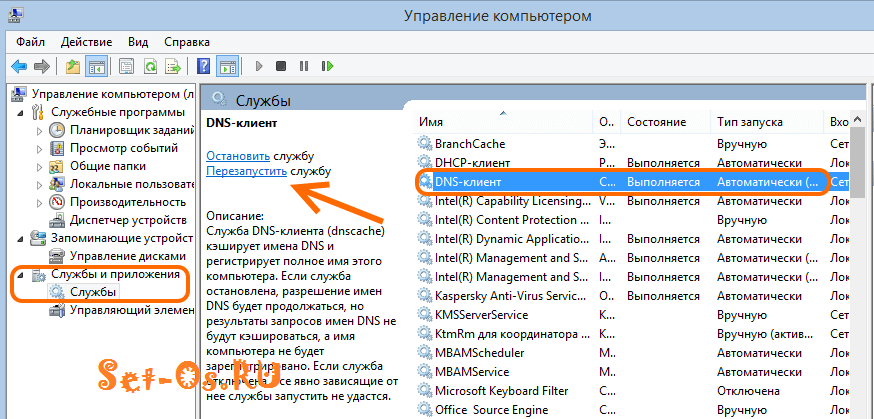

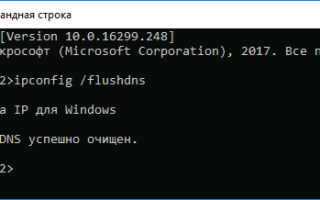
 5 реальных способов по очистке кэша на телефонах с android — лучшая экспертная методика
5 реальных способов по очистке кэша на телефонах с android — лучшая экспертная методика 5 бесплатных dns интернет-фильтров
5 бесплатных dns интернет-фильтров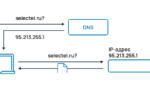 Как определить какой DNS сервер использует система?
Как определить какой DNS сервер использует система? Яндекс.DNS сервера: полная инструкция по настройке от Хомяка
Яндекс.DNS сервера: полная инструкция по настройке от Хомяка